CAD2010阵列工具怎么使用?
溜溜自学 室内设计 2022-08-08 浏览:746
大家好,我是小溜,在绘制CAD图纸中经常会碰到一些分布均匀的图形,如果一个个画的话,会很费时间,这时就需要用到阵列这个命令,接下来就由小溜来告诉大家CAD2010阵列工具怎么使用,快接着往下看吧!
对于“CAD”还有不懂的地方,点击这里了解更多关于“CAD”课程>>
工具/软件
硬件型号:惠普(HP)暗影精灵8
系统版本:Windows7
所需软件:CAD2010
方法/步骤
第1步
列阵这个命令在修改的隐藏栏里如图。。
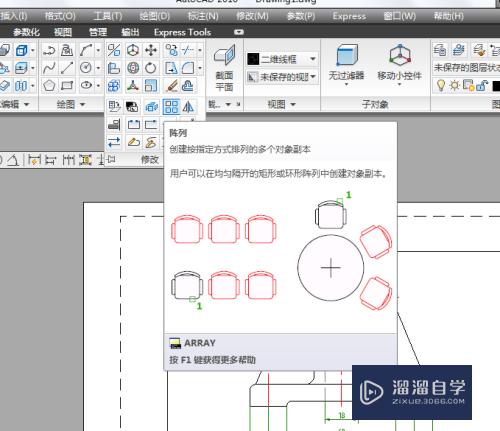
第2步
列阵有两种阵型,一是矩形列阵,二是环形列阵,先讲矩形列阵,首先绘制你要列阵的图形中的一个,然后在列阵选项中选择它,点击选择对象后全选图形
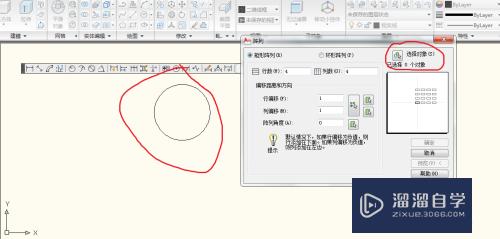
第3步
修改你想要行数和列数,修改行偏移,列偏移,就是左右上下的间隔,你可以在右方的小框中看到阅览图,这是间隔预览,
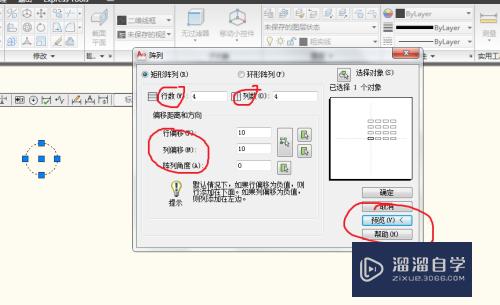
第4步
完成后点击阅览观看,是否真确,满意后。确定。。这个矩形列阵,矩形般排列
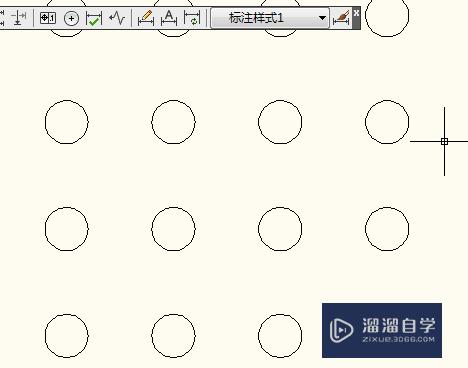
第5步
环形列阵,顾名思义,环形般排列,假如我们要画如图这样的图,4个圆就用列阵画会很快,
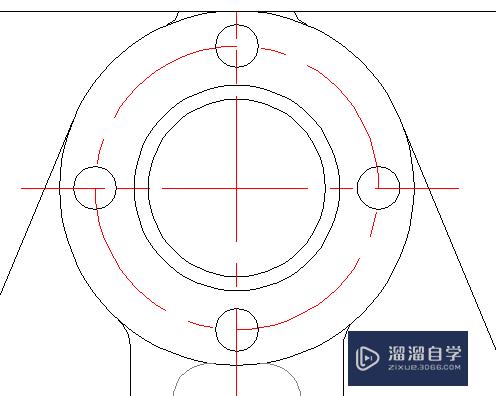
第6步
首先画一个圆随便四个位置中的一个,
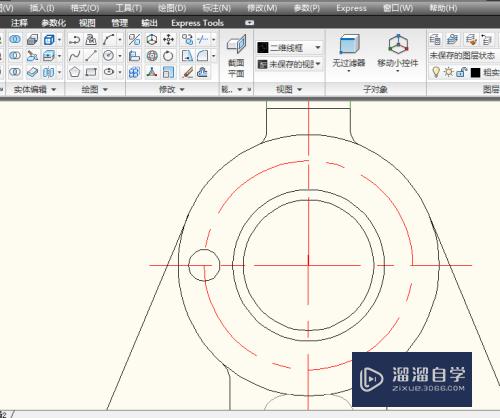
第7步
阵列,环形列阵,选择对象,圆,选择中心点,圆心,数量4,
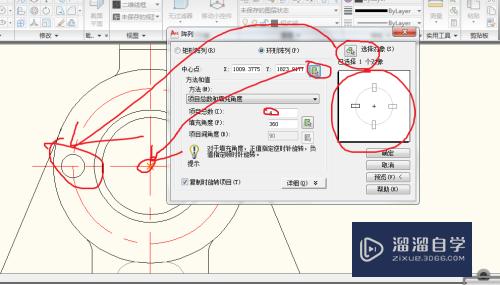
第8步
可以在小框中看到,已经是我们想要的样子了,确定后就ok了
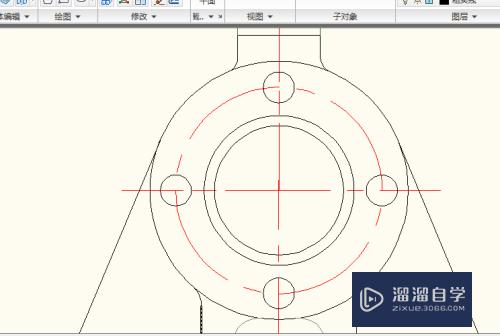
注意/提示
相信“CAD2010阵列工具怎么使用?”这篇文章大家都已经学会了,如果大家还有其它疑问的话,可以持续关注溜溜自学网,我们每天都会为大家带来最新最实用软件小技巧。
相关文章
距结束 06 天 01 : 17 : 23
距结束 01 天 13 : 17 : 23
首页









